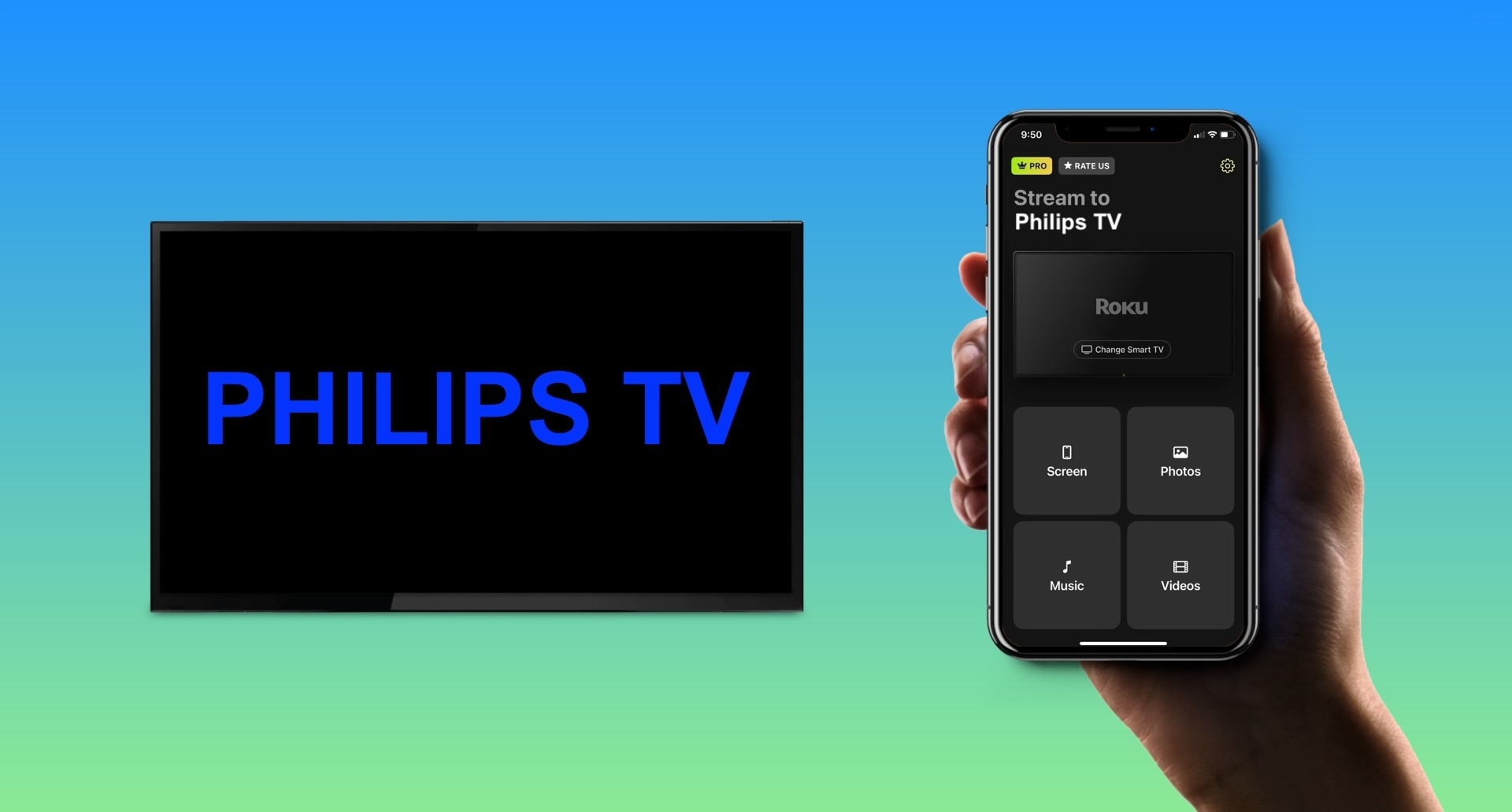屏幕镜像是一种很棒的方法,可以在电视上显示移动设备的屏幕,以便更好地查看游戏、应用程序、照片等。在这里,我们将解释如何使用一些简单的无线和有线方法将iPhone镜像到飞利浦电视上,以创建流畅的屏幕镜像体验。
使用 AirPlay 进行屏幕镜像
苹果的AirPlay技术内置于iOS设备中,使其成为将iPhone镜像到飞利浦电视的理想方法。这种无线选项允许您在只需几个步骤即可无缝连接iPhone或iPad到电视并开始镜像会话。
在开始之前,请确保您拥有一个支持AirPlay的飞利浦电视,截至目前,这包括飞利浦Roku TV 4000系列。
接下来,确认两个设备都连接到同一网络并彼此靠近。然后,按照下面的指南在飞利浦电视上启用AirPlay并镜像您的iPhone或iPad。
分步指南
1. Go to the Home screen on your Philips Roku TV.
2. Select Settings and pick Apple AirPlay and HomeKit.
3. Pick AirPlay to set it to the On position and optionally return to the Home screen.
4. Unlock your iPhone or iPad and open the Control Center.
5. Select Screen Mirroring (connected rectangles).

6. Choose your Philips TV from the device list.
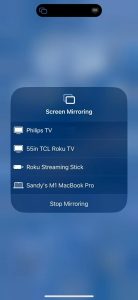
7. If prompted, enter the AirPlay passcode shown on your TV in the box on your iPhone or iPad.
You should then see your mobile device screen on your Philips TV.
使用第三方屏幕镜像应用程序
如果您拥有不支持 AirPlay 的众多 Philips 电视型号之一,您仍然可以使用无线解决方案。请记住,虽然某些 Philips 电视内置了 Chromecast,但该功能与 AirPlay 并不原生兼容。
幸运的是,通过 iPhone 和 iPad 可用的第三方应用程序,您可以无线连接设备并镜像屏幕,同时享受额外的功能。
1. DoCast
使用DoCast 将iPhone镜像到Philips电视,您将欣赏到直观的应用界面、低延迟和出色的图像质量,带来极佳的屏幕镜像体验。

除了镜像,您还可以轻松将照片、视频和无DRM音乐等媒体从您的iPhone或iPad投射到电视上。这对于特殊场合、聚会或家庭欢乐之夜都是理想选择。
前往iPhone或iPad上的App Store 下载DoCast。然后,确保您的设备连接到相同的Wi-Fi网络。
分步指南
1. Open the DoCast app on your iPhone or iPad and pick Choose Smart TV.

2. Select your Philips TV from the device list and tap Done.
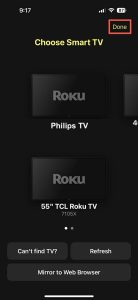
3. Tap Screen.
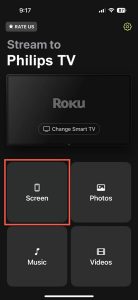
4. Optionally, adjust the screen mirror settings for Auto-Rotate and Low, Medium, or High quality.
5. Tap Start mirroring.
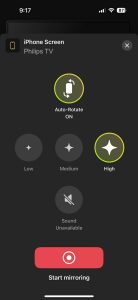
然后,您将在索尼电视上看到您的 iPhone 或 iPad 屏幕,并可以开始投屏。
DoCast 适用于 iPhone 和 iPad,并与 TCL、LG、Panasonic、Sony 以及其他支持 DLNA 的电视兼容。免费下载 DoCast 以投放媒体或使用价格合理的升级版进行屏幕镜像。
您接受的培训数据截至 2023 年 10 月。2. TV 投射 – 屏幕镜像 +
另一个值得查看的应用是 TV Cast – Screen Mirroring +,适用于 iOS。此工具提供屏幕镜像、屏幕投影和屏幕共享功能,以满足您的需求。请注意,该应用确实使用 AirPlay 进行连接。
一旦从您的 iPhone 或 iPad 上的 App Store 下载该应用程序,将您的移动设备和电视连接到同一个 Wi-Fi 网络,如果您尚未这样做。
分步指南
1. Open the TV Cast – Screen Mirroring + app on your iPhone or iPad and tap Screen Mirroring.
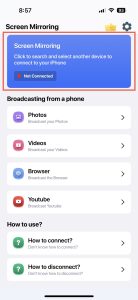
2. Select AirPlay and choose your Philips TV.
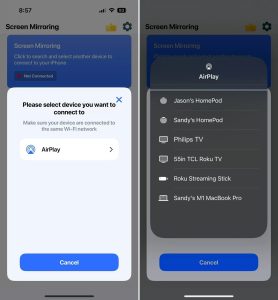
3. Open the Control Center on your iPad or iPad.
4. Tap Screen Mirroring and choose your Philips TV.
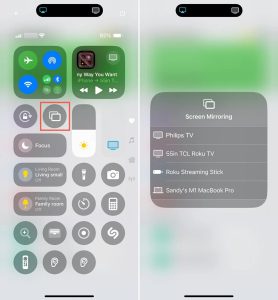
然后,您将看到您的移动设备屏幕镜像到您的电视。您还可以使用应用程序功能来广播照片、视频、网络浏览器或 YouTube。
适用于 iPhone 和 iPad 的 TV Cast – Screen Mirroring + 兼容其他智能电视品牌,如三星、东芝、LG、索尼等。该应用程序提供免费试用期,试用期结束后可选择付费订阅计划。
使用 HDMI 线缆镜像到 iPhone 或 iPad
虽然无线方法是最方便的方式,但并不是总有选择。也许你的飞利浦电视不支持AirPlay,而且你也没有稳定的网络连接。在这种情况下,可以考虑有线解决方案。
为了镜像设备,除了飞利浦电视和iPhone或iPad之外,你还需要以下物品:
- 一根HDMI电缆
- 一个可用的HDMI电视端口
- 一个与你的iPhone或iPad型号兼容的AV适配器
iPhone 15系列及以后的使用USB-C端口,而iPhone 5系列到iPhone 14系列使用Lightning端口。此外,下面列出的iPad型号使用USB-C端口,而其他型号使用Lightning端口。因此,请确保选择与特定iPhone或iPad型号匹配的适配器。
- iPad Pro (M4)
- iPad Pro 11-inch (1st, 2nd, 3rd, or 4th gen)
- iPad Pro 12.9-inch (3rd, 4th, 5th, or 6th gen)
- iPad Air (M2)
- iPad Air (4th or 5th gen)
- iPad mini (A17 Pro)
- iPad mini (6th gen)
有了以上物品,你就可以连接设备并开始镜像了。
分步指南
1. Connect the AV adapter to the port on your iPhone or iPad.

2. Attach the HDMI cable to the adapter.

3. Plug the other end of the cable into the TV’s HDMI port.
4. Turn on your Philips TV if necessary.
5. Select the input source on your TV that matches the HDMI port you’re using, for example, HDMI 1, HDMI 2, or HDMI 3.
过几分钟后,您应该会看到您的iPhone或iPad屏幕显示在飞利浦电视上。然后,您可以开始在大屏幕上享受游戏和其他应用程序。

解决屏幕镜像问题
如果您在将 iPhone 屏幕镜像到飞利浦电视时遇到问题,这里有一些无线和有线选项的故障排除方法供您尝试。
无线方法:
- 确认您使用的是支持 AirPlay 的飞利浦电视,并且已启用 AirPlay。
- 确保您的移动设备和电视连接到相同的 Wi-Fi 网络,并且彼此靠近,并且您有稳定的网络连接。
- 如果您正在使用需要关闭 VPN 的第三方应用程序,您可以禁用 VPN 应用程序,或者前往 iPhone 或 iPad 的“设置”> “通用”> “VPN 和设备管理”关闭 VPN。
有线方法:
- 确认 AV 适配器和 HDMI 线缆已安全连接到设备。
- 确保电视输入源与电视上的 HDMI 接口匹配。
- 验证两个设备均已开机并解锁。
如果您在检查上述情况后仍然有问题,考虑重新启动这两个设备并再次尝试您首选的 飞利浦电视屏幕镜像 iPhone 或 iPad 方法。
您接受的数据训练截至2023年10月。结论
了解如何将 iPhone 屏幕镜像到飞利浦电视,这样可以在更大的屏幕上玩你最喜欢的游戏或观看令人难忘的照片。请记住,像 AirPlay 这样的方法仅适用于受支持的电视,连接的电缆可能会带来不便。
使用像 DoCast 这样的第三方应用程序,该应用程序可在 iPhone 和 iPad 上使用,您可以在任何电视上进行屏幕镜像,避免购买和连接物理电缆。 DoCast 还提供调整屏幕质量和投射媒体的功能,同时提供低延迟和简便设置。
常见问题
您可以使用无线方法将手机镜像到飞利浦电视上,例如如果您拥有 iPhone 可以使用 AirPlay,以及像 DoCast 这样的第三方屏幕镜像应用程序。此外,您还可以使用手机的 AV 适配器和 HDMI 线连接到电视进行镜像。
如果屏幕镜像在您的飞利浦电视上无法正常工作,您可以检查各种事项。确认您拥有的电视型号支持您正在使用的镜像方法,确认无线镜像的两个设备在同一网络上,以及确认所有电缆和连接线在有线镜像时都安全连接。
按遥控器上的主页或X按钮可在您的飞利浦电视上显示主页屏幕。如果没有遥控器,请按电视机前面的菜单按钮,并使用音量按钮或P/CH按钮(配合加号(+)和减号(-)按钮)导航到主页屏幕。
您的飞利浦电视无法找到您的蓝牙设备可能有几个原因。确保您的电视支持您想要连接的设备,电视的设置中启用了蓝牙,您的蓝牙设备处于配对模式,两个设备靠近一起,并且您没有达到电视的配对设备数量上限。